- Slik bruker du fargefilteret på Windows 10
- Slik bruker du fargefilter på Windows 11
- Aktiverer fargefilteret på Windows 11
Lei av de kjedelige fargene på PC-ens grensesnitt? Ikke noe problem. Med fargefilter tilgjengelig i Windows-operativsystemet, kan du krydre ting på et blunk.
I denne artikkelen ser vi på de forskjellige måtene du kan bruke et fargefilter på din PC og gjøre Windows-opplevelsen rikere og lysere. Så la oss komme i gang.
Slik bruker du fargefilteret på Windows 10
For å endre fargepaletten på skjermen ved å bruke fargefilteret på Windows 10, følg trinnene nedenfor:
- Gå til Startmeny søkefeltet, skriv inn «innstillinger» og velg det beste samsvaret.
- I Innstillinger-menyen velger du Enkel tilgang > Fargefiltre.
- Slå deretter på bryteren for Slå på fargefiltre.
- Velg et fargefilter fra menyen og velg filteret du vil angi fra nå av.
Det er det. Fargefilterinnstillingene vil være aktivert på din PC.
Slik bruker du fargefilter på Windows 11
Du kan sette opp fargefilteret på Windows 11 gjennom tilgjengelighetsinnstillingene på PC-en. Dette er hvordan.
- Gå til Innstillinger-menyen ved å trykke på Windows-tast + I ikon. Alternativt, klikk på Startmeny søkefeltet, skriv inn «innstillinger» og velg samsvaret.
- Fra Innstillinger-menyen klikker du på Tilgjengelighetsalternativ. Derfra velger du Fargefiltre.
- I Fargefiltre innstillinger, slå på bryteren for Fargefiltre. Klikk deretter på fanen, og du vil få flere filteralternativer å velge mellom.
- Velg en hvilken som helst radioboks for å velge filen du vil bruke, og filteret ditt blir brukt umiddelbart.
Som du kan se ovenfra, har jeg vekslet på fanen Fargefiltre og valgt Omvendt skjema fra de forskjellige fargevalgene som er tilgjengelige for meg. Dessuten kan du også aktivere hurtigtasten for å administrere fargefiltrene dine derfra.Gjør det ved å veksle bryteren for «Tastatursnarvei for fargefiltre».
Aktiverer fargefilteret på Windows 11
Med fargefiltrene aktivert kan du enkelt endre fargeinnstillingene på PC-en, og dermed gjøre innstillingene dine mer strømlinjeformede og praktiske.
FAQ
Hvordan endrer jeg standardfargen i Windows 10?
I Innstillinger går du til Enkel tilgang > Farge og høy kontrast. Til høyre finner du en bryter merket, Bruk fargefilter. Under dette er en rullegardinmeny merket Velg et filter med gråtoner som standardalternativ. Du kan velge disse filtrene fra rullegardinmenyen: Gråtoner. Inverter. Gråtoner invertert. Deuteranopia.
Hvordan aktivere eller deaktivere fargefiltre i Windows 10?
Åpne innstillinger. Klikk på Enkel tilgang. Klikk på Fargefiltre. Slå på vippebryteren under «Bruk fargefiltre». Merk av for alternativet Tillat snarveistasten å slå filter på eller av.
Hva er fargefiltre og hvordan bruker du dem?
Fargefiltre endrer fargepaletten på skjermen og kan hjelpe deg å skille mellom ting som kun er forskjellige etter farge. Slik bruker du et fargefilter: For å gå til tilgjengelighetsinnstillingene på datamaskinen, trykk på Windows-logotasten+U eller velg Start > Innstillinger > Tilgjengelighet . Velg Fargefiltre. Slå på fargefiltre-bryteren.
Hvordan bruker jeg fargeblindhetsfilteret?
Etter å ha brukt fargeblindhetsfilteret, kan du se hvordan fargene ser ut ved å bruke fargehjulet nederst på Innstillinger-siden. Hvis du vil, kan du aktivere tastatursnarveien for å slå fargeblindhetsmodus på og av. Dette er nyttig hvis du deler systemet med andre brukere.
Hvordan aktivere eller deaktivere fargefiltre i Windows 10?
Denne opplæringen viser deg hvordan du aktiverer eller deaktiverer fargefiltrene Win + Ctrl + C-snarveistasten for kontoen din i Windows 10. Alternativ 1: For å aktivere eller deaktivere hurtigtast for fargefiltre i innstillinger Alternativ to: Aktivere eller deaktivere hurtigtast for fargefiltre ved å bruke en REG-fil 1 Åpne Innstillinger, og klikk/trykk på Ease of Access-ikonet.
Hvordan endrer jeg fargepaletten i Windows 10?
1 Trykk på Win + Ctrl + C-tastene for å slå fargefiltre på eller av ved å bruke det valgte fargefilteret. Hvis det er vanskelig å se hva som er på skjermen, bruk et fargefilter. Fargefiltre endrer fargepaletten på skjermen og kan hjelpe deg å skille mellom ting som kun er forskjellige etter farge.
Hvordan deaktivere fargeblindmodus i Windows 10?
Deaktiver fargeblindmodus 1 Åpne Innstillinger-appen (Win + I). 2 Gå til » Enkel tilgang → Fargefiltre «. 3 Slå av alternativet «Bruk fargefiltre». 4 Fjern merket for alternativet «Tillat snarveistasten å slå filter på eller av». 5 Lukk Innstillinger-appen. Mer …
Hvordan bruker jeg et fargefilter?
Slik bruker du et fargefilter: For å gå til tilgjengelighetsinnstillingene på datamaskinen, trykk på Windows-logotasten+U eller velg Start > Innstillinger > Tilgjengelighet . Velg Fargefiltre.
Hvordan aktivere høy kontrastfarge i Windows 10?
Hold Windows-tasten og trykk I-tasten for å åpne Windows-innstillingene. Klikk på Ease of Access-alternativet i innstillingene. Velg alternativet Farge og høy kontrast fra listen. Slå på bryteren under alternativet Bruk fargefilter.
Hvordan bruker jeg et fargefilter på Windows 10?
Slik bruker du et fargefilter på Windows 10. 1 Åpne Innstillinger. 2 Klikk på Enkel tilgang. 3 Klikk på Farge og høy kontrast. 4 Under «Fargefiltre» slår du på bryteren Bruk fargefilter. 5 Bruk rullegardinmenyen til å velge fargefilteret du må bruke. Tilgjengelige filtre inkluderer:
Hvordan endrer jeg aksentfarger i Windows 10?
Klikk på «Farger»-kategorien til venstre i dette vinduet for å se Windows 10 aksentfargeinnstillinger i området til høyre. «Forhåndsvisning»-delen viser en forhåndsvisning av endringene du gjør i dette vinduet.
Hvordan endrer jeg fargen på skjermen min?
Åpne farger-innstilling Under Velg farge velger du Lys. For å velge en aksentfarge manuelt, velg en under Nylige farger eller Windows-farger, eller velg Egendefinert farge for et enda mer detaljert alternativ.Eller merk av for Velg automatisk en aksentfarge fra bakgrunnen min for å få Windows til å velge fargen.

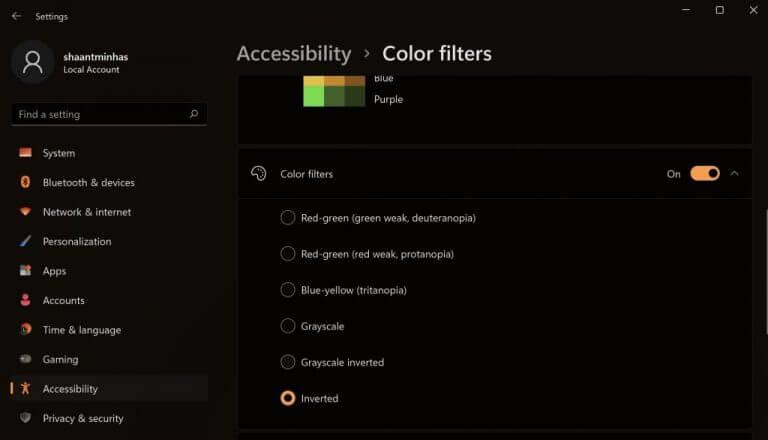
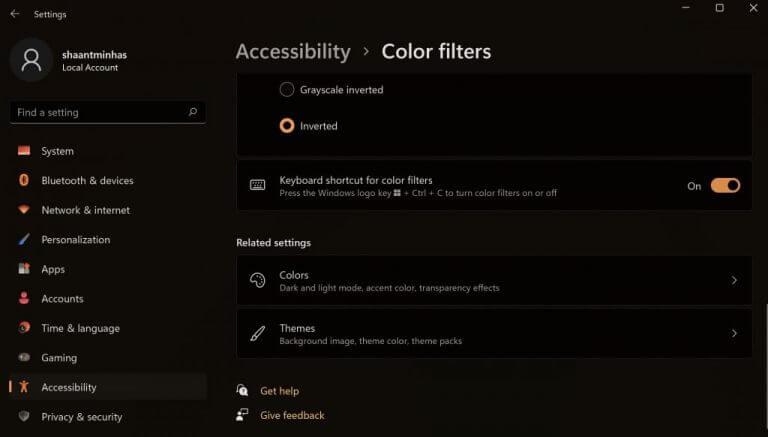



-on-windows-11-and-the-web.jpg)